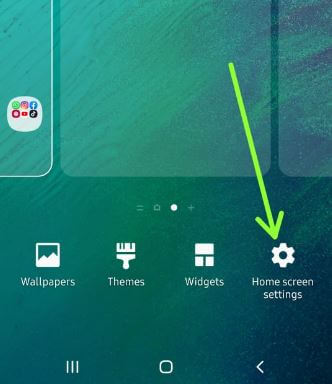Så här ändrar du skärmens nätstorlek i Galaxy S9 och S9 Plus
Vill du anpassa startskärmens appikonstorlek på Samsung S9 & S9 plus? Du kan ändra appens skärmstorlek i Galaxy S9 och S9 Plus under hemskärmsinställningar. I inställningarna för Samsung Galaxy S9 & S9 plus kan du göra det lägg till eller ta bort appfacket, visa eller dölj apparna försök, ändra ordning på appar, avinstallera appar, lägga till appar till S9-startskärmen och fler inställningar.
Förbi standardapparets nätstorlek inställd på 5 × 6 och ett annat alternativ du kan ställa in är 4 × 6.Du kan ta bort appfacket i din Galaxy S9 & S9 plus Oreo-enheter. Skapa också mapp för appfält och dölj appfältet om du inte behöver det. Följ nedanstående steg för steg-process för att ändra appens skärmstorlek i Galaxy S9 och S9 Plus.
Så här byter du tillbaka och senaste knappen på Galaxy S9 & S9 plus
Hur man använder dual messenger på Galaxy S9 & S9 plus
Så här ändrar du appens skärmstorlek i Galaxy S9 och S9 Plus Oreo

Steg 1: Tryck och håll ned mellanslag i din galax S9 & S9 plus
Här ser du bakgrundsbilder, widgets, teman och hemskärmsinställningar.
Steg 2: Knacka på Hemskärmsinställningar
I Galaxy S9 & S9 plus hemskärmsinställningar kan du se flera funktioner som startskärmsgaller, appskärmsgaller, appikonsmärken, snabböppen meddelandepanel, lägg till appar på startskärmen, porträttläge och dölj appalternativ.
Steg 3: Knacka på Appar skärm rutnät
Som standard ställer du in nätstorlek för appar 5× 6.
Steg 4: Välj mellan alternativ för att ändra nätstorlek för appar
Med ovanstående inställningar kan du också ändra startskärmens nätstorlek i dina Galaxy S9- och Galaxy S9 plus-enheter. Som standard är nätstorleken för hemmet inställd på 5 × 5.
Aktivera hemskärm för liggande i Galaxy S9 och Galaxy S9 Plus
Steg 1: Tryck och håll ned mellanslag i din galax S9 & S9 plus
Här kan du ändra bakgrund, tema och lägga till eller ta bort widgets på Samsung Galaxy S9 och S9 plus-enheter.
Steg 2: Knacka på Hemskärmsinställningar
Steg 3: Bläddra ner till Porträttläge
Steg 4: Aktivera / inaktivera porträttläge i S9 plus
Och det är allt.Jag hoppas att det här lilla tipset är till hjälp för att ändra skärmens nätstorlek i Galaxy S9 och S9 Plus. Berätta för oss i kommentarfältet nedan om du har några problem. Glöm inte att kolla in våra andra Samsung S9 och S9 plus tips.